网件netgear无线路由器脱机下载
发布时间:2017-03-22 13:58
相关话题
网件netgear公司长期致力于为企业用户与SOHO用户提供简便易用并具有强大功能的网络综合解决方案,其制造生产的路由器设备功能强大,那么你知道网件netgear无线路由器脱机下载吗?下面是小编整理的一些关于网件netgear无线路由器脱机下载的相关资料,供你参考。
网件netgear无线路由器脱机下载的设置方法:
登录路由器
在浏览器(如IE、傲游)中输入www.routerlogin.com,出现如下登录界面,输入正确的用户名和密码(默认用户名admin,密码password).

进入“脱机下载”设置菜单
在“基本”菜单中点击“脱机下载”,出现如下界面

具体设置
a)、确保您的USB存储设备(移动硬盘或U盘等)正确接入到路由器后端的USB接口上,并能正常访问。
b)、设置被下载文件的存储位置
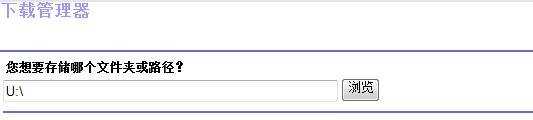
c).选择下载方式BT或FTP/HTTP,并添加下载任务。
BT下载请输入下载种子的路径,如下图。完成后点击“添加”,可反复添加多个下载任务。

如下图,FTP/HTTP下载请输入相应的链接地址(下载路径),以及相应的用户名和密码(一般为匿名下载,用户名和密码为空)。完成后点击“添加”,可反复添加多个下载任务。
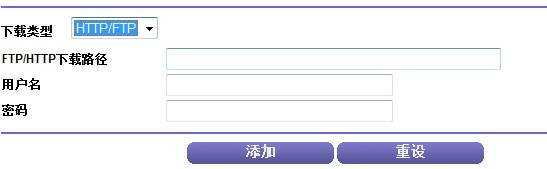
d)、管理您的下载任务
如下图,您可以对下载任务进行动态管理:查看下载的进度和状态;暂停/开始或者删除某个下载任务;以及为下载任务分配优先级等。
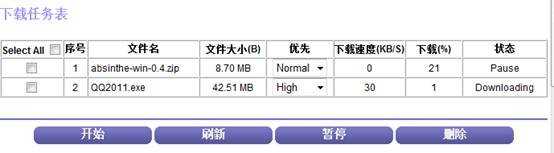
e)、设置完成后,您就可以安心的关掉电脑了,保持路由器在开启状态下进行下载。
f).、下载完的任务会在如下图中显示出来,您也可以定时清除该列表。
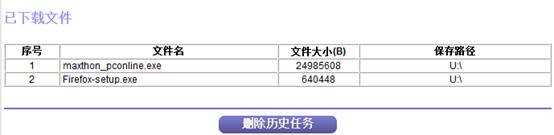
高级设置详解
为了不让下载影响您上网的速度,您可以在高级菜单中对下载或上传速度进行限制,操作如下:
登录到路由器后,在“高级”菜单中点击“脱机下载” -> “基本设置”,如下图
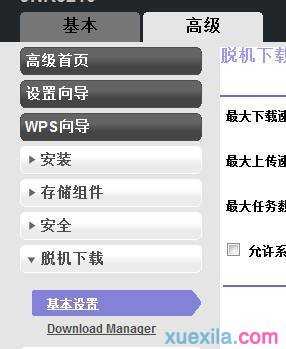
设置最大下载或者上传速度,以及最大任务数。


网件netgear无线路由器脱机下载的评论条评论